- โปรแกรมฟรี EaseUS
- Data Recovery Wizard Free
- Todo Backup Free
- Partition Master Free
หน้าสารบัญ
อัปเดตเมื่อ Jul 09, 2025
หากคุณเป็นผู้ใช้ Raspberry Pi 4 คุณอาจสงสัยว่าสามารถติดตั้งและรัน Windows 10 บน Raspberry Pi 4 ได้หรือไม่ เมื่อไม่นานมานี้ เราพบว่า Windows 10 ได้รับการรองรับบนแพลตฟอร์ม ARM เช่น Samsung Exynos และ Qualcomm Snapdragon เรื่องนี้ใช้ได้กับ Raspberry Pi 4 ด้วยหรือไม่ ในบทความนี้ คุณจะได้เรียนรู้ว่าสามารถ ติดตั้ง Windows 10 บน Raspberry Pi 4 ได้หรือไม่
คุณจะได้เรียนรู้เกี่ยวกับข้อกำหนดด้านฮาร์ดแวร์และซอฟต์แวร์ที่คุณต้องปฏิบัติตามก่อนติดตั้ง Windows 10 บนคอมพิวเตอร์ Raspberry Pi 4 นอกจากนี้ EaseUS จะแนะนำคุณเกี่ยวกับวิธีใช้เครื่องมือของบุคคลที่สามเพื่อเบิร์น/แฟลชไฟล์ ISO ของ Windows 10 ลงในการ์ด SD ก่อนที่จะบูตบน Raspberry Pi 4 ของคุณ
| ⏱️ระยะเวลา | หลายชั่วโมง |
| ✍️ความยาก | ยากแต่คุณสามารถหาคำแนะนำทีละขั้นตอนง่ายๆ ได้ |
| ⛏️ซอฟต์แวร์ที่จำเป็น |
✔️เครื่องมือฟอร์แมต - EaseUS Partition Master ✔️Raspberry Pi ISO เบิร์นเนอร์ - WoR |
| 👣 ขั้นตอน | |
| 🧑💻เหมาะสำหรับ | ติดตั้ง Windows 10 บน Raspberry Pi 4 |
ฉันสามารถติดตั้ง Windows 10 บน Raspberry Pi 4 ได้หรือไม่?
ในช่วงแรก Microsoft อนุญาตให้ผู้ใช้เรียกใช้ Windows 10 IoT Core เวอร์ชันเก่าบนอุปกรณ์ Raspberry Pi เท่านั้น ซึ่งจะทำให้ผู้ใช้สามารถเรียกใช้ Visual Studio บนอุปกรณ์ Pi ได้เท่านั้น แต่ไม่สามารถเข้าถึงระบบปฏิบัติการแบบสแตนด์อโลนที่สำรองข้อมูลด้วย GUI ได้ ซึ่งหมายความว่าไม่มีการรองรับระบบปฏิบัติการ Windows อย่างเป็นทางการ
อย่างไรก็ตาม ด้วยการพัฒนาล่าสุด ทำให้ตอนนี้สามารถรัน Windows 10 บน Raspberry Pi 4 ได้เต็มรูปแบบแล้ว ส่วนต่อไปนี้จะกล่าวถึงวิธีการรันระบบปฏิบัติการเวอร์ชันเดสก์ท็อปเต็มรูปแบบบนอุปกรณ์ Raspberry Pi 4 ของคุณ
สำหรับวิธีแก้ปัญหาอื่นในการติดตั้ง Windows โดยไม่ต้องใช้รหัสผลิตภัณฑ์ โปรดดูบทความต่อไปนี้:
วิธีการติดตั้ง Windows 10 โดยไม่ต้องใช้รหัสผลิตภัณฑ์
คุณสามารถติดตั้ง Windows 10 โดยไม่ต้องใช้รหัสผลิตภัณฑ์ได้โดยดาวน์โหลด ISO ของ Windows 10 จาก Microsoft หน้าเว็บนี้จะเสนอวิธีแก้ปัญหาโดยละเอียดเกี่ยวกับวิธีการดำเนินการดังกล่าว
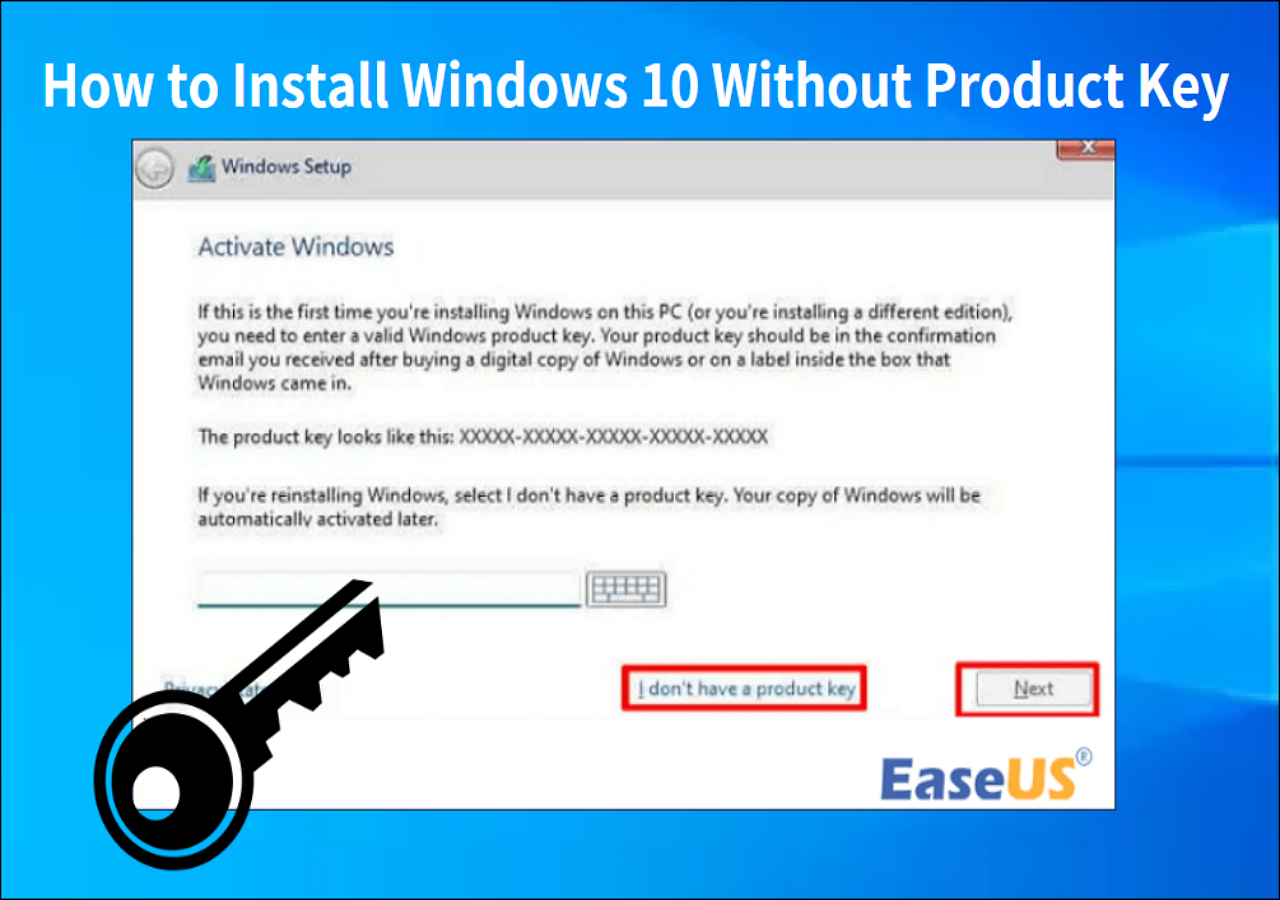
คุณต้องมีอะไรบ้างในการติดตั้ง Windows 10 บน Raspberry Pi 4?
เช่นเดียวกับการติดตั้งระบบปฏิบัติการเริ่มต้นบนคอมพิวเตอร์ของคุณ คุณต้องปฏิบัติตามข้อกำหนดบางประการก่อนติดตั้ง Windows 10 บน Raspberry Pi 4 ซึ่งจะทำให้คุณสามารถเรียกใช้ระบบปฏิบัติการได้โดยไม่มีข้อผิดพลาดและไม่เกิดเหตุการณ์หยุดทำงานใดๆ ด้านล่างนี้เป็นตารางที่แสดงข้อกำหนดด้านฮาร์ดแวร์และซอฟต์แวร์ที่จำเป็น
| ข้อกำหนดด้านฮาร์ดแวร์ |
|
| ข้อกำหนดของซอฟต์แวร์ |
|
วิธีเตรียมการ์ด SD Raspberry Pi 4 เพื่อติดตั้ง Windows 10
นอกเหนือจากข้อกำหนดข้างต้นแล้ว คุณต้องทำสิ่งที่จำเป็นอีกประการหนึ่งก่อนติดตั้ง Windows 10 บน Raspberry Pi: คุณจะต้องฟอร์แมตการ์ด SD เป็น รูปแบบไฟล์ที่รองรับ Raspberry Pi 4 (FAT32) ข้อกำหนดนี้ต้องการให้คุณดำเนินการให้เสร็จสิ้นบน Windows
หากคุณไม่แน่ใจว่าจะฟอร์แมตการ์ด SD Raspberry Pi 4 ของคุณอย่างไร เราขอแนะนำให้ใช้ EaseUS Partition Master ซอฟต์แวร์นี้ช่วยให้คุณฟอร์แมตการ์ด SD จากรูปแบบไฟล์อื่นเป็น FAT32 ได้อย่างรวดเร็ว แม้ว่าคุณจะเป็นมือใหม่ด้านคอมพิวเตอร์ คุณก็สามารถฝึกฝนทักษะการฟอร์แมตได้
ขั้นตอนที่ 1. ค้นหาการ์ด SD ของคุณแล้วคลิกขวาที่พาร์ติชันที่คุณต้องการฟอร์แมตและเลือก "ฟอร์แมต"
ขั้นตอนที่ 2. ตั้งค่าป้ายพาร์ติชันใหม่ ระบบไฟล์ (NTFS/FAT32/EXT2/EXT3/EXT4/exFAT) และขนาดคลัสเตอร์ไปยังพาร์ติชันที่เลือก จากนั้นคลิก "ตกลง"
ขั้นตอนที่ 3 คลิก "ใช่" บนหน้าต่างป๊อปอัปเพื่อดำเนินการต่อ
ขั้นตอนที่ 4 คลิกปุ่ม "Execute 1 Task(s)" บนแถบเครื่องมือ จากนั้นคลิก "Apply" เพื่อเริ่มฟอร์แมตการ์ด SD ของคุณ
อ่านเพิ่มเติม:
จะติดตั้ง Windows บน Steam Deck ในปี 2024 ได้อย่างไร? คำแนะนำฉบับสมบูรณ์
ในโพสต์นี้ คุณจะได้เรียนรู้วิธีติดตั้งระบบปฏิบัติการ Windows บน Steam Deck อย่างละเอียด พร้อมด้วยบทช่วยสอนทีละขั้นตอน และทางเลือกในการแก้ไขปัญหาบางประการ

วิธีการติดตั้ง Windows 10 บน Raspberry Pi 4
ตอนนี้คุณมีฮาร์ดแวร์และซอฟต์แวร์ที่จำเป็นทั้งหมดแล้ว คุณสามารถติดตั้ง Windows 10 บน Raspberry Pi 4 ได้ กระบวนการนี้ประกอบด้วยหลายขั้นตอนและอาจใช้เวลานาน คุณควรอดทนรอระหว่างดำเนินการจากขั้นตอนหนึ่งไปสู่ขั้นตอนถัดไป ทำตามขั้นตอนเพื่อติดตั้งระบบปฏิบัติการบน Raspberry Pi ของคุณ
- หมายเหตุ:
- บทช่วยสอนในบทความนี้ได้รับการรับรองจาก เคล็ดลับ Raspberry Pi อย่างเป็นทางการ และมีการสรุปพร้อมทั้งโปรแกรมแนะนำที่เหมาะสมที่สุด คุณจึงวางใจคำแนะนำนี้ได้อย่างเต็มที่
ขั้นตอนที่ 1. อัปเดตเฟิร์มแวร์ Raspberry Pi ของคุณ
การใช้เฟิร์มแวร์ล่าสุดสำหรับคอมพิวเตอร์ Raspberry Pi 4 จะช่วยให้คอมพิวเตอร์ทำงานได้อย่างถูกต้อง ต่อไปนี้เป็นขั้นตอนในการอัปเดตเฟิร์มแวร์:
ขั้นตอนที่ 1 เปิด Raspberry Pi แล้วคลิกที่ไอคอน Terminal เพื่อเปิด Command-Line หรือคุณสามารถกด Ctrl + Alt + F1 เพื่อเข้าถึงบรรทัดคำสั่ง
ขั้นตอนที่ 2. จากนั้นวางคำสั่งต่อไปนี้ลงในบรรทัดคำสั่ง:
sudo apt อัปเดต
sudo apt อัปเกรดเต็มรูปแบบ
คำสั่งด้านบนจะอัปเดตเฟิร์มแวร์ Raspberry Pi 4 ของคุณเป็นเวอร์ชันล่าสุด คุณสามารถปิดอุปกรณ์และดำเนินการตามขั้นตอนถัดไปได้
ขั้นตอนที่ 2. ดาวน์โหลดเครื่องมือที่จำเป็น
เครื่องมือที่สำคัญที่สุดที่คุณต้องมีก่อนติดตั้ง Windows 10 บน Raspberry Pi ได้แก่ ไฟล์ UUP และเครื่องมือ WoR โดยเครื่องมือ WoR ช่วยให้คุณสามารถแฟลช/เบิร์นไฟล์ ISO ลงในการ์ด SD ได้ ในขณะที่ไฟล์ UUP ช่วยให้คุณสามารถสร้างไฟล์ ISO Raspberry ของ Windows 10 บนคอมพิวเตอร์ของคุณได้
ขั้นตอนที่ 1. ดาวน์โหลด และติดตั้ง WoR บนคอมพิวเตอร์ของคุณ
ขั้นตอนที่ 2. เข้าไปที่ เว็บไซต์นี้ เพื่อดาวน์โหลดไฟล์ UUP ตรวจสอบให้แน่ใจว่าคุณได้เลือก "ประเภท" "เวอร์ชัน" "ภาษา" "รุ่น" และ "ประเภทการดาวน์โหลด" ที่ถูกต้องจากเมนูแบบเลื่อนลงในหน้าดาวน์โหลด จากนั้นคลิกตัวเลือก "ดาวน์โหลดคอมไพเลอร์ ISO ในคลิกเดียว!" คลิกที่ลิงก์แรกเพื่อดาวน์โหลดไฟล์ cmd

เมื่อดาวน์โหลดเครื่องมือที่จำเป็นแล้ว คุณสามารถดำเนินการขั้นตอนถัดไปได้
ขั้นตอนที่ 3. สร้างไฟล์ ISO ของ Raspberry Pi สำหรับ Windows 10
หากคุณต้องการติดตั้ง Windows 10 บน Raspberry Pi คุณจะต้องสร้างไฟล์ ISO โดยเฉพาะสำหรับ Raspberry Pi ไม่ใช่ไฟล์ Windows 10 ทั่วไป
ขั้นตอนที่ 1. ดับเบิลคลิกไฟล์ cmd บนคอมพิวเตอร์ของคุณ แล้วคลิก ใช่ ในหน้าต่างการควบคุมบัญชีผู้ใช้
ขั้นตอนที่ 2 หน้าต่างเทอร์มินัลจะดาวน์โหลดไฟล์สำคัญหลายไฟล์ ดังนั้นโปรดตรวจสอบให้แน่ใจว่าคอมพิวเตอร์ของคุณเชื่อมต่อกับอินเทอร์เน็ตที่เสถียร

ขั้นตอนที่ 3 เครื่องมือจะสร้างไฟล์ ISO ของ Raspberry Pi ของ Windows 10 โดยอัตโนมัติ
ขั้นตอนที่ 4. แฟลชไฟล์ ISO ลงในการ์ด SD
เมื่อคุณดาวน์โหลดไฟล์ ISO ของ Windows 10 แล้ว คุณต้องดำเนินการเบิร์นไฟล์ ISO ลงในการ์ด SD สำหรับไฟล์ ISO ทั่วไปของ Windows คุณสามารถเลือก EaseUS Partition Master ในขณะที่ไฟล์ ISO ของ Windows 10 สำหรับ Raspberry Pi ต้องใช้ WoR
- สำหรับการเบิร์น ISO ของ Windows 10 : เบิร์น ISO ลงใน USB บน Windows 10
- สำหรับการเบิร์น ISO ของ Raspberry Pi บน Windows 10 ให้ทำตามขั้นตอนต่อไปนี้:
ขั้นตอนที่ 1. เชื่อมต่อการ์ด SD เข้ากับคอมพิวเตอร์ของคุณ
ขั้นตอนที่ 2. เรียกใช้ไฟล์ WoR.exe
ขั้นตอนที่ 3 คลิก "ถัดไป" เลือกการ์ด SD และเลือก Raspberry Pi 4 จาก ประเภทอุปกรณ์
ขั้นตอนที่ 4 เลือกไฟล์ ISO ที่คุณเพิ่งสร้างขึ้นและเลือกเวอร์ชัน Windows
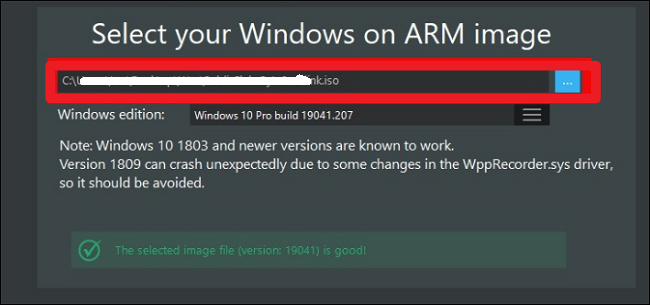
ขั้นตอนที่ 5 ในหน้าถัดไป เลือกใช้แพ็คเกจล่าสุด
ขั้นตอนที่ 6 ตั้งค่ารูปแบบการแบ่งพาร์ติชั่น ตัวเลือกการบูต ตัวเลือกการติดตั้ง และการกำหนดค่าอื่นๆ จากนั้นคลิก ถัดไป และเริ่มติดตั้งไฟล์ ISO ของ Windows ลงในการ์ด SD
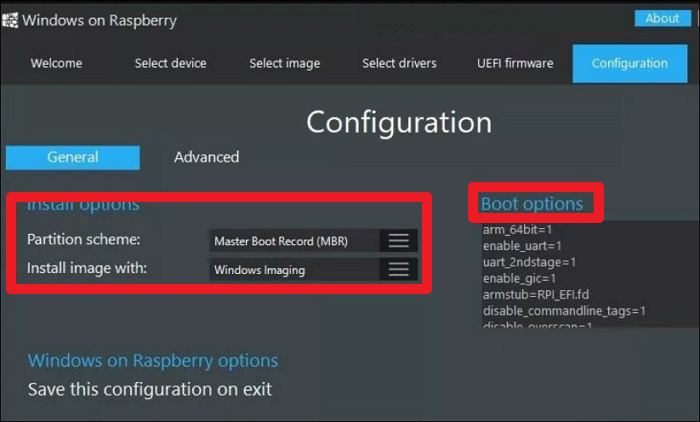
เมื่อคุณเบิร์นไฟล์ ISO ลงในการ์ด SD แล้ว คุณสามารถดีดไฟล์ออกจากคอมพิวเตอร์และดำเนินการตามขั้นตอนที่ 5 ด้านล่างได้
หมายเหตุ: หากคุณจำเป็นต้องเบิร์นไฟล์ ISO ของ Windows 10/11 ลงใน USB EaseUS Partition Master คือตัวเลือกที่ดีที่สุดสำหรับคุณ ถือเป็นโปรแกรม เบิร์น ISO ฟรี ที่ดีที่สุดตัวหนึ่งบน Windows คุณสามารถใช้โปรแกรมนี้เพื่อสร้างสื่อที่สามารถบู๊ตได้ จากนั้นจึงบู๊ตแล็ปท็อปเครื่องอื่นๆ จาก USB
ต่อไปนี้เป็นหัวข้อบางส่วนที่เกี่ยวข้องกับการใช้ฟีเจอร์การเบิร์นของ EaseUS Partition Master:
ขั้นตอนที่ 5. ติดตั้ง Windows 10 บน Raspberry Pi 4
ตอนนี้การ์ด SD ของคุณสามารถบูตได้แล้ว คุณสามารถเปลี่ยนไปใช้ Raspberry Pi 4 เพื่อติดตั้งไฟล์ ISO ของ Windows 10 ได้ ขั้นตอนนี้ไม่ซับซ้อนอย่างที่คนส่วนใหญ่คิด และคุณสามารถทำตามขั้นตอนด้านล่างเพื่อดำเนินการให้เสร็จสิ้นได้
ขั้นตอนที่ 1. เชื่อมต่อการ์ด SD ที่แฟลชแล้วกับคอมพิวเตอร์ Raspberry Pi 4 ของคุณ จากนั้นเชื่อมต่ออุปกรณ์ต่อพ่วงอื่นๆ เช่น สายไฟ คีย์บอร์ด เมาส์ และสาย HDMI
ขั้นตอนที่ 2. รีสตาร์ทคอมพิวเตอร์ Raspberry Pi 4 ของคุณและตรวจสอบว่าคุณตั้งค่าการ์ด SD เป็นไดรฟ์บูต
ขั้นตอนที่ 3 เมื่อระบบตรวจพบการ์ด SD ที่สามารถบูตได้ของคุณแล้ว ให้ทำตามคำแนะนำบนหน้าจอเพื่อสิ้นสุดกระบวนการติดตั้ง Windows
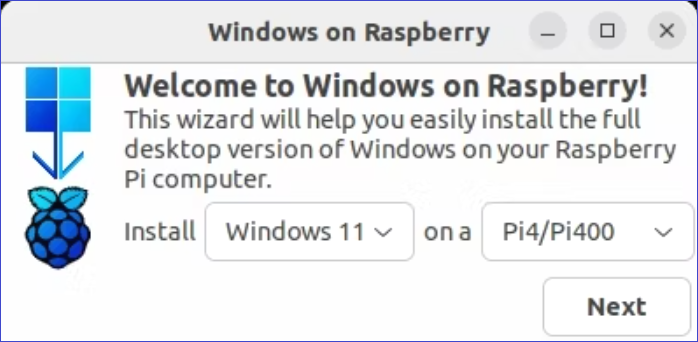
ขั้นตอนที่ 4 เมื่อระบบติดตั้งเสร็จแล้ว ให้เปิด Command Prompt และวางคำสั่งด้านล่างเพื่อเปิดใช้ RAM 3GB
bcdedit /deletevalue {ค่าเริ่มต้น} truncatememory
ขั้นตอนที่ 5. รีสตาร์ทอุปกรณ์ของคุณเพื่อดำเนินการตามการเปลี่ยนแปลงข้างต้น
ขั้นตอนที่ 6 สุดท้าย ให้เชื่อมต่อคอมพิวเตอร์ Raspberry Pi 4 ของคุณเข้ากับเครือข่าย และติดตั้งโปรแกรมที่คุณต้องการเรียกใช้บนเครือข่ายนั้น ก่อนอื่น คุณควรติดตั้งเบราว์เซอร์ Microsoft Edge
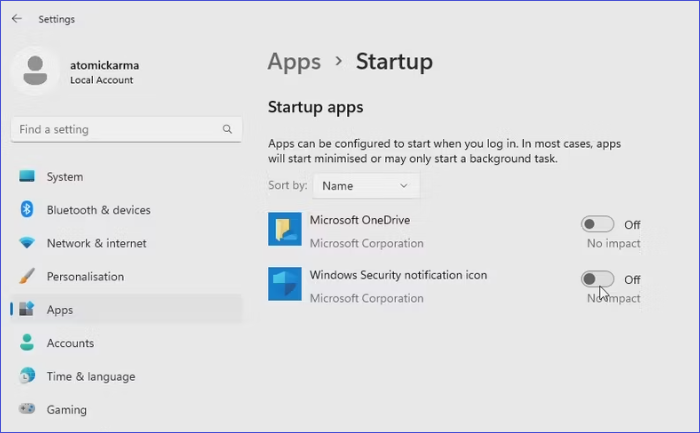
นอกจากนี้ หาก Raspberry Pi ของคุณประสบปัญหาเกี่ยวกับการบูต คุณสามารถข้ามการ์ด SD และบูต Raspberry Pi จาก USB ได้ คลิกที่การเชื่อมต่อด้านล่างเพื่อดูข้อมูลโดยละเอียด
วิธีบูต Raspberry Pi จาก USB [ทีละขั้นตอน]
บทความนี้แสดงวิธีปรับเปลี่ยนโปรแกรมโหลด Raspberry Pi เพื่อบูตจากสื่อจัดเก็บข้อมูล USB อ่านต่อเพื่อดูขั้นตอนโดยละเอียดในการบูต Raspberry Pi จาก USB

เท่านี้คุณก็ติดตั้ง Windows 10 บน Raspberry Pi 4 เรียบร้อยแล้ว และคุณสามารถเริ่มเพลิดเพลินไปกับฟีเจอร์ต่างๆ ที่มาพร้อมกับเครื่องได้แล้ว หากคุณชื่นชอบคู่มือฉบับเต็มนี้ คุณยังสามารถแบ่งปันให้คนอื่นๆ ได้ทราบและช่วยพวกเขาติดตั้ง Windows 10 บน Raspberry Pi 4 ได้อีกด้วย!
สำหรับผู้ใช้ที่ต้องการความช่วยเหลือจากมืออาชีพ ทีมสนับสนุนเฉพาะทางของเราได้รับการฝึกอบรมเพื่อให้ความช่วยเหลือในรูปแบบต่างๆ
ผู้เชี่ยวชาญของ EaseUS พร้อมให้บริการแบบ 1 ต่อ 1 (ตลอด 24 ชั่วโมงทุกวัน) และช่วยแก้ไขปัญหาการกำหนดค่า Windows ต่างๆ ผู้เชี่ยวชาญของเราจะเสนอบริการประเมินผลฟรี และสามารถวินิจฉัยและแก้ไขข้อผิดพลาดในการอัปเดต Windows การติดตั้ง Windows หรือปัญหาของระบบปฏิบัติการประจำวันได้อย่างมีประสิทธิภาพ โดยใช้ประสบการณ์กว่าหลายสิบปีของพวกเขา
- 1. แก้ไขข้อผิดพลาดการอัปเดต Windows เช่น การอัปเดตล้มเหลว ไม่สามารถอัปเกรด Windows ได้ เป็นต้น
- 2. ทำการดาวน์โหลดและติดตั้งระบบปฏิบัติการ Windows เวอร์ชันล่าสุดบนพีซีให้สำเร็จ
- 3. แก้ไขข้อผิดพลาดระบบ Windows รายวันเกี่ยวกับไดรเวอร์ การอนุญาต การตั้งค่าบัญชี และอื่นๆ
บทสรุป
บทความนี้ช่วยชี้แจงให้ชัดเจนว่าสามารถติดตั้ง Windows 10 บน Raspberry Pi 4 ได้หรือไม่ เราได้สรุปว่าสามารถทำได้จากการสนทนาของเรา ขั้นแรก คุณต้องเตรียมฮาร์ดแวร์และซอฟต์แวร์ทั้งหมด รวมถึงใช้ EaseUS Partition Master เพื่อฟอร์แมตการ์ด SD ของ Raspberry Pi จากนั้น คุณจะต้องมีไฟล์ ISO ของ Windows 10 และเครื่องมือแฟลชเพื่อเบิร์นการตั้งค่าลงในการ์ด SD
คำถามที่พบบ่อยเกี่ยวกับการติดตั้ง Windows 10 บน Raspberry Pi 4
ปฏิบัติตามคำถามด้านล่างเกี่ยวกับวิธีการติดตั้ง Windows 10 บน Raspberry Pi 4
1. Raspberry Pi สามารถเรียกใช้แอป Windows ได้หรือไม่?
เมื่อคุณติดตั้งระบบปฏิบัติการ Windows บน Raspberry Pi สำเร็จแล้ว คุณจะสามารถเรียกใช้แอพ Windows ที่รองรับได้ คุณเพียงแค่ต้องดาวน์โหลดและติดตั้งแอพบนคอมพิวเตอร์ Raspberry Pi ของคุณเท่านั้น เท่านี้ก็พร้อมใช้งานแล้ว!
2. ฉันสามารถตั้งค่า Windows บน Raspberry Pi 4 ได้หรือไม่
ใช่ คุณสามารถรัน Windows 10 บน Raspberry Pi 4 ได้ ก่อนอื่นคุณต้องดาวน์โหลดไฟล์ ISO ของ Windows 10 เบิร์นลงในการ์ด SD จากนั้นเชื่อมต่อการ์ด SD ที่สามารถบูตได้กับคอมพิวเตอร์ Raspberry Pi 4 เพื่อติดตั้งระบบปฏิบัติการของคุณ
3. การติดตั้ง Windows บน Raspberry 4 ดีหรือไม่?
การติดตั้ง Windows บนอุปกรณ์ Raspberry Pi 4 ช่วยให้คุณเข้าถึงฟีเจอร์ Windows ที่คุณต้องการสำหรับโปรเจ็กต์ของคุณได้ คุณสามารถเรียกใช้โปรแกรม Windows บนคอมพิวเตอร์ Raspberry Pi ได้ โดยต้องติดตั้งระบบปฏิบัติการเสียก่อน ดังนั้นจึงควรติดตั้ง Windows บน Raspberry Pi 4
เราสามารถช่วยคุณได้อย่างไร?
บทความที่เกี่ยวข้อง
-
ฉันจะโคลน SSD ไปยังฮาร์ดไดรฟ์ภายนอกใน Windows 11/10/8 ได้อย่างไร มี 2 วิธีให้เลือก
![author icon]() Suchat/2025/07/09
Suchat/2025/07/09 -
ดาวน์โหลดฟรี SmartDisk FAT32 Format Utility & FAT32 Format Tool [อัปเดตปี 2024]
![author icon]() Suchat/2025/07/09
Suchat/2025/07/09 -
ดิสก์ได้รับการป้องกันการเขียนใน Windows 11/10/8/7 (6 การแก้ไข)
![author icon]() Suchat/2025/07/09
Suchat/2025/07/09 -
วิธีการปรับขนาดพาร์ติชั่น (ขยายและย่อ) โดยไม่สูญเสียข้อมูล
![author icon]() Suchat/2025/07/09
Suchat/2025/07/09
EaseUS Partition Master

จัดการพาร์ติชั่นและเพิ่มประสิทธิภาพดิสก์อย่างมีประสิทธิภาพ

